电脑搜狗输入法怎么打开设置 电脑搜狗输入法设置教程
更新时间:2024-01-30 10:07:39作者:jiang
电脑搜狗输入法是广大用户常用的一款输入法工具,它提供了丰富的输入功能和个性化设置,让我们在日常的电脑操作中更加便捷高效,有些用户可能对于如何打开和设置电脑搜狗输入法感到困惑。不用担心下面将为大家详细介绍电脑搜狗输入法的打开和设置方法,让您能够轻松上手并享受到其带来的便利与快捷。
操作方法:
1.在电脑的软件管家中进行搜索搜狗输入法。
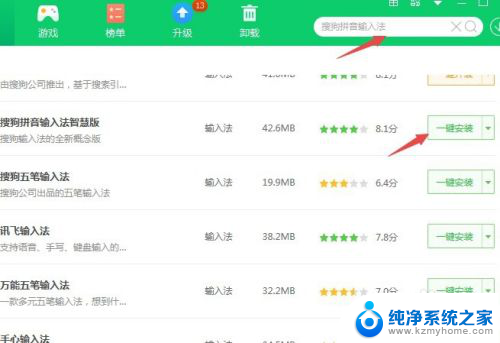
2.找到之后进行下载,安装,并启动搜狗输入法。
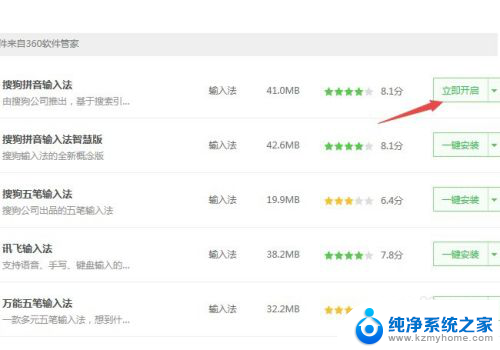
3.然后在桌面找到搜狗输入法的工具,右击在出现的菜单中选择设置属性。
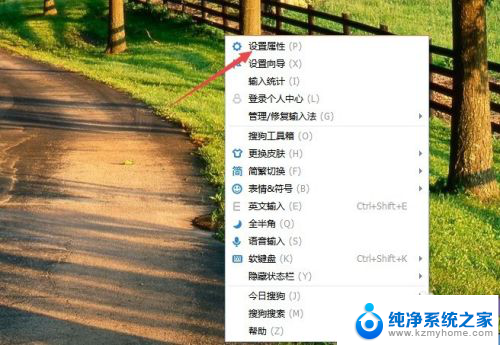
4.在属性设置页面中,分别设置常用、外观、按键等常用功能设置。
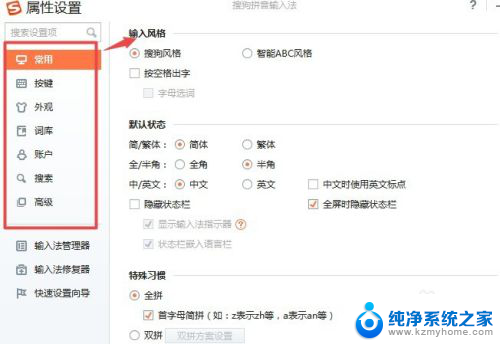
5.然后返回,右击选择设置向导。然后设置个性化设置向导,按着习惯、搜索、皮服、词库等。
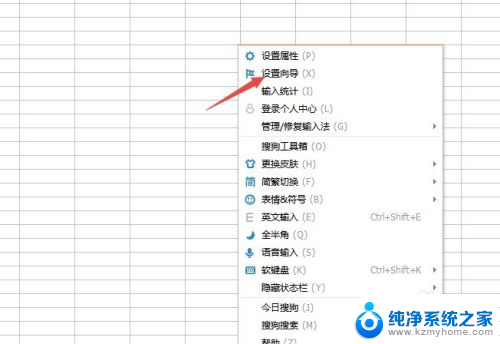
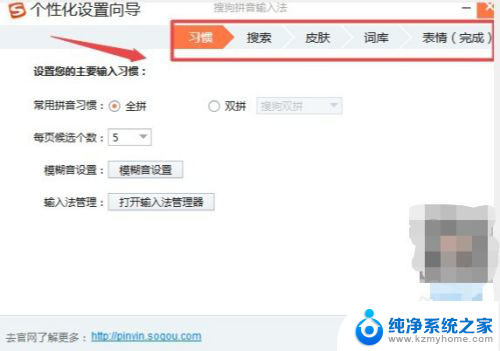
6.然后右击选择设置皮服,在左边选择推荐的皮服。

7.在任务栏找到搜狗输入法,右击点击设置,设置语言栏的位置。
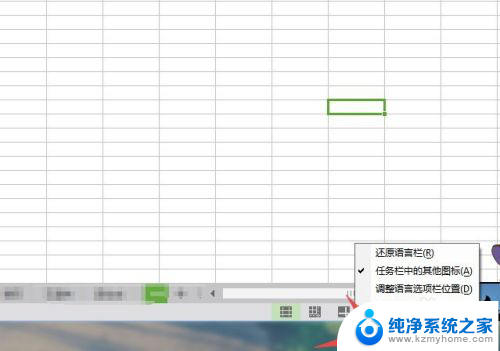

以上是关于如何打开搜狗输入法设置的全部内容,如果还有不明白的用户,可以按照小编的方法进行操作,希望能够对大家有所帮助。
电脑搜狗输入法怎么打开设置 电脑搜狗输入法设置教程相关教程
- 电脑怎么使用搜狗输入法 电脑搜狗输入法设置教程
- 怎样使用搜狗输入法 电脑搜狗输入法设置教程
- 搜狗输入法声音怎么设置 搜狗输入法声音设置教程
- 搜狗输入法常用语怎么设置 搜狗输入法常用短语设置方法
- 搜狗输入法花样字体怎么开启 搜狗输入法字体设置方法
- 电脑上输入法怎么设置搜狗输入法 电脑怎样设置搜狗输入法为默认输入法
- 搜狗输入法如何切换输入法 搜狗输入法 电脑上怎么设置切换快捷键
- 搜狗输入法声音怎么设置 搜狗输入法声音怎么调
- 电脑搜狗输入法怎么调五笔 电脑版搜狗输入法怎么设置五笔输入
- 搜狗输入快捷短语 如何在搜狗输入法中设置快捷短语输入
- 一个耳机连不上蓝牙 蓝牙耳机配对失败
- word 文档怎么设置成excel word如何导入excel
- mobi的文件怎么打开 mobi文件如何打开
- 手提电脑键盘解锁按哪个键 笔记本电脑键盘密码忘记了怎么打开
- 电脑键盘灯怎么一直亮 笔记本键盘灯如何设置长亮
- 如何破解不允许截屏 解除应用截屏限制的方法
电脑教程推荐